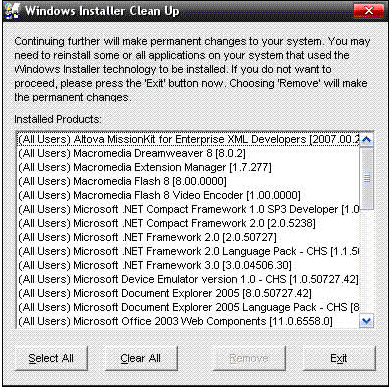文中相关软件下载地址: https://www.jb51.net/softs/82961.html
1.Stop 所有服务
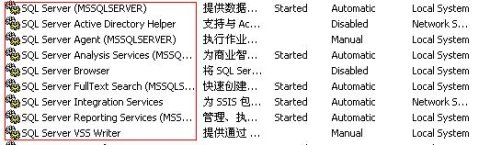
2.用 Windows Install Clean Up 工具卸载SQL2005组件
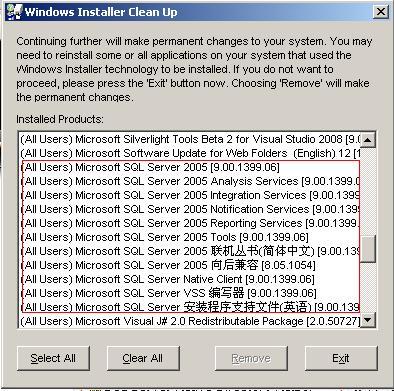
3.用SrvInstw.exe删除所有SQL服务
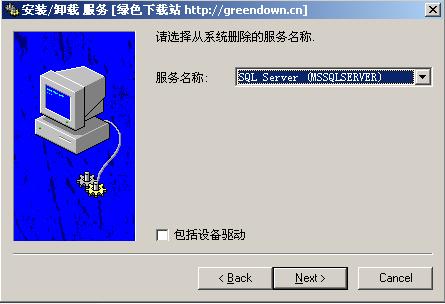
4.清除注册表
或清除注册表
HKEY_LOCAL_MACHINE\SOFTWARE\Microsoft\Microsoft SQL Server
HKEY_LOCAL_MACHINE\SOFTWARE\Microsoft\MSSQLServer
HKEY_LOCAL_MACHINE\SOFTWARE\Microsoft\Microsoft SQL Native Client
HKEY_LOCAL_MACHINE\SOFTWARE\Microsoft\Microsoft SQL Server 2005 Redist
HKEY_LOCAL_MACHINE\SYSTEM\CurrentControlSet\Services\MSSQLSERVER
HKEY_LOCAL_MACHINE\SYSTEM\CurrentControlSet\Services\SQLSERVERAGENT
HKEY_LOCAL_MACHINE\SYSTEM\CurrentControlSet\Services\MSSQLSERVERADHELPER
HKEY_CURRENT_USER\Software\Microsoft\Microsoft SQL Server
如果删除上述注册表还不行,删除以下注册表信息:
卸载Microsoft Search 服务,还需要删除:HKEY_LOCAL_MACHINE\SOFTWARE\Microsoft\Search
卸载Microsoft 全文查询,还需要删除:
HKEY_LOCAL_MACHINE\SYSTEM\CurrentControlSet\Services\MSFtpsvc
HKEY_LOCAL_MACHINE\SYSTEM\CurrentControlSet\Services\MSSCNTRS
HKEY_LOCAL_MACHINE\SYSTEM\CurrentControlSet\Services\MSSEARCH
HKEY_LOCAL_MACHINE\SYSTEM\CurrentControlSet\Services\MSSGatherer
HKEY_LOCAL_MACHINE\SYSTEM\CurrentControlSet\Services\MSSGTHRSVC
HKEY_LOCAL_MACHINE\SYSTEM\CurrentControlSet\Services\mssindex
5.删除残留文件
将C盘——Program File下的Microsoft SQL Server 文件夹删除。如果是装在别的盘里(如D盘),就要把别的盘里(D盘)相关的sql文件都删除。如果不能删除,请装UnLocker工具,将其删除。
到C盘windows下搜索sql.删除所有搜出文件(在隐藏文件inf下搜索sql,删除所有搜出文件)。(测试了可不做)
到控制面板--管理工具--计算机管理--本地用户和组--组,删除所有与sql相关信息。(测试了可不做)
6.重启电脑,重新安装。
但是,假如!万一!若遇到出现COM+目录警告,找到Distributed Transaction Coordinator这个服务,启动,若此无法启动就可能是Distributed Transaction Coordinator这个服务依赖的msdtc这个服务器禁止启动了,启动MSDTC服务就ok了。
打开MSDTC服务办法:
点开始→运行→输入命令”msdtc -resetlog”,运行该命令即可.